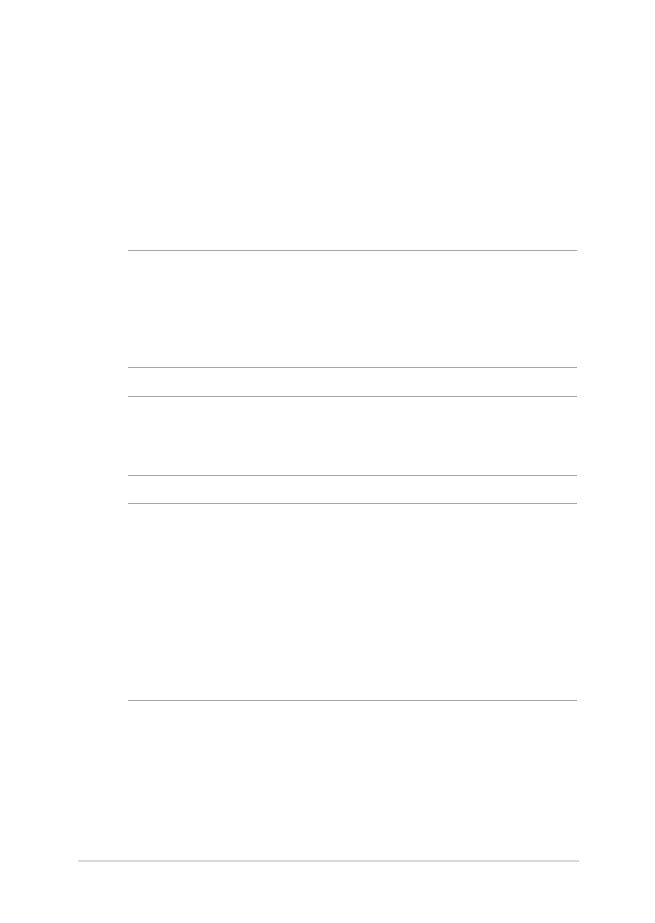
Een RAM-module (Random Access Memory)
installeren
Voer een upgrade uit van de geheugencapaciteit van uw notebook
door het installeren van een RAM-module in het geheugenmodulevak.
De volgende stappen tonen u hoe u een RAM-module kunt installeren
in de notebook:
BELANGRIJK! Neem contact op met een erkend onderhoudscentrum of
verkoper voor informatie over de geheugenupgrade van uw notebook.
Koop de uitbreidingmodules uitsluitend bij erkende verkopers van
deze notebook zodat u zeker bent van een maximale compatibiliteit en
betrouwbaarheid.
OPMERKING: Het uiterlijk van de onderzijde van uw notebook en
de RAM-module kan verschillen afhankelijk van het model, maar de
installatie van de RAM-module blijft hetzelfde.
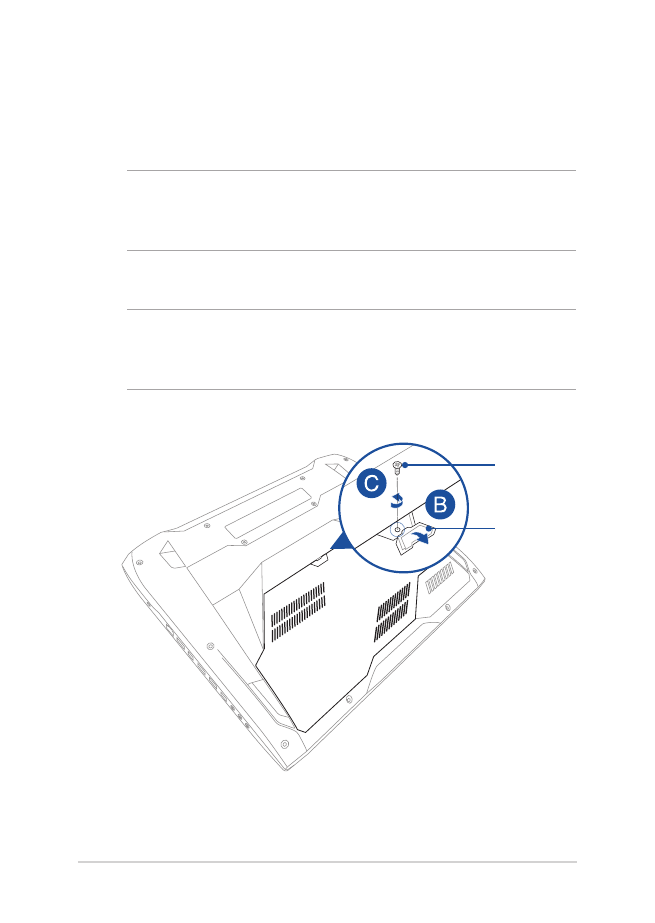
94
Podręcznik elektroniczny do notebooka
A.
Połóż notebook na czystej, płaskiej i stabilnej powierzchni.
B.
Wyciągnij gumową pokrywę w celu odsłonięcia śruby w pokrywie
wnęki.
WAŻNE! Gumowa pokrywa została zaprojektowana w taki sposób, że
pozostaje przymocowana do pokrywy wnęki notebooka. NIE należy
oddzielać jej na siłę ani wyjmować całkowicie z pokrywy wnęki.
C.
Poluzuj śrubę znajdującą się w pokrywie wnęki.
WAŻNE! Śruba została zaprojektowana w taki sposób, że pozostaje
przymocowana do pokrywy wnęki notebooka. NIE należy wyjmować jej
na siłę.
gumowa
pokrywa
śruba
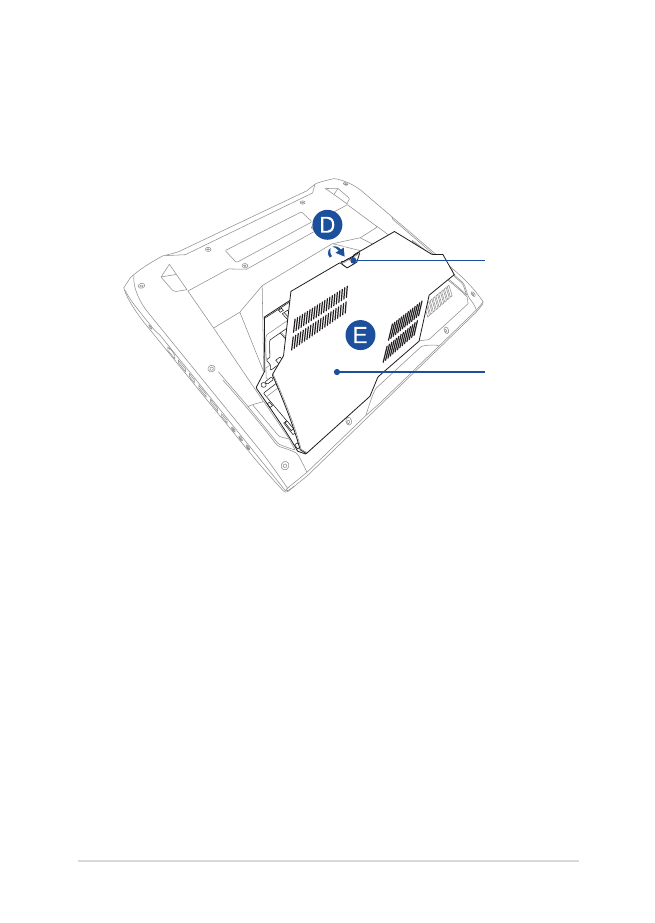
Podręcznik elektroniczny do notebooka
95
D.
Przytrzymaj gumową pokrywę i odciągnij ją ostrożnie w stopniu
wystarczającym na odłączenie pokrywy wnęki od notebooka.
E.
Zdejmij całkowicie pokrywę wnęki i odłóż ją.
gumowa
pokrywa
Pokrywa
wnęki
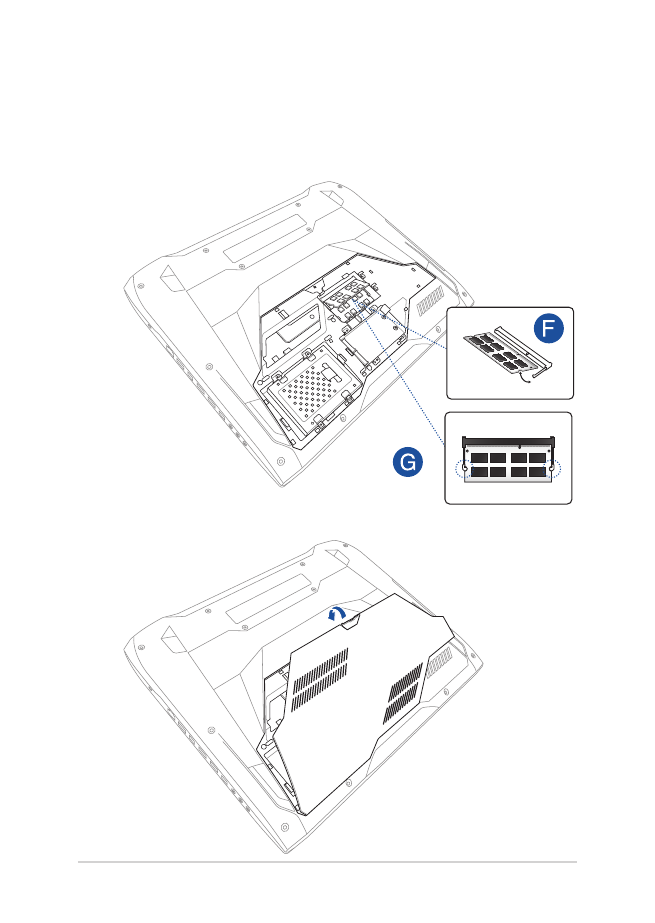
96
Podręcznik elektroniczny do notebooka
H.
Wyrównaj i umieść na miejscu pokrywę wnęki.
F.
Dopasuj i włóż moduł pamięci RAM do gniazda modułu pamięci
RAM.
G.
Dociśnij moduł pamięci RAM do momentu usłyszenia kliknięcia
oznaczającego zabezpieczenie na miejscu.
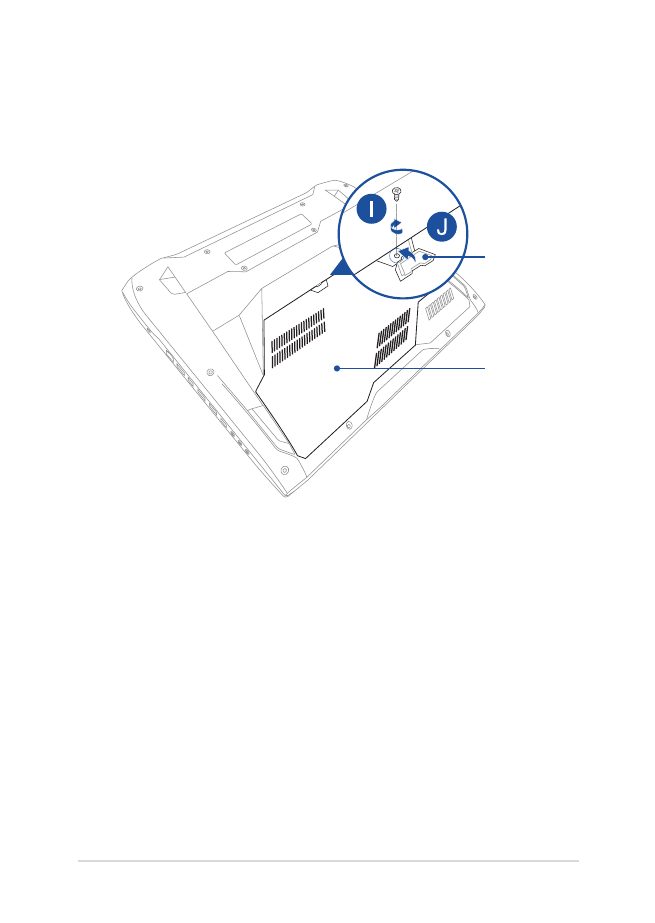
Podręcznik elektroniczny do notebooka
97
I.
Włóż i przykręć wyjętą wcześniej śrubę.
J.
Umieść gumową pokrywę z powrotem w pokrywie wnęki.
gumowa
pokrywa
Pokrywa
wnęki
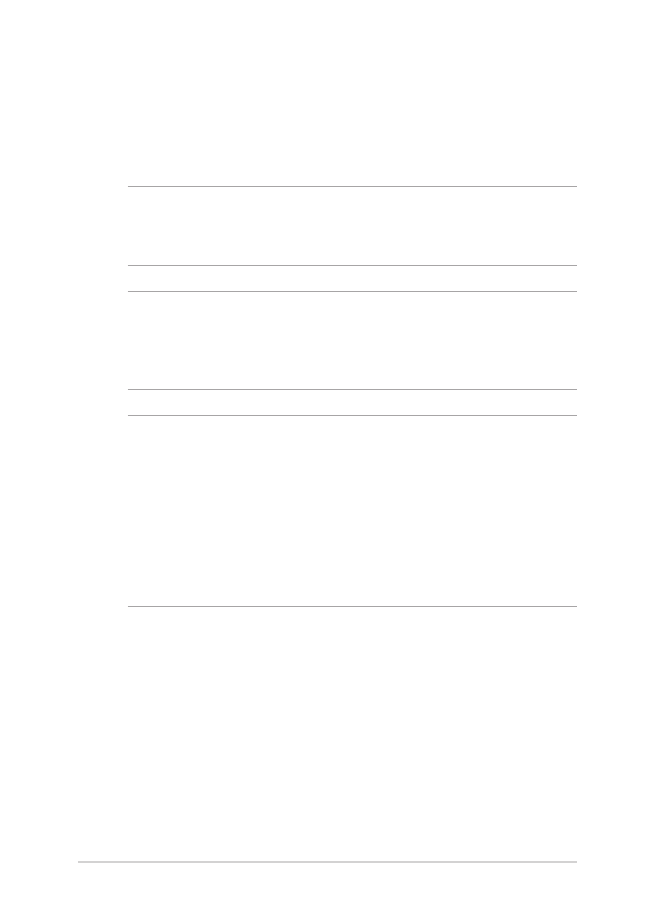
98
Podręcznik elektroniczny do notebooka